結構な頻度で「200円分のGoogle Playクレジットをプレゼント」というメールが届く。
これは迷惑メールではなくて本物のGoogleが送ってくるありがたいもの。
で、以前は普通にメールの「クレジットを利用しよう」のリンクをクリックすることで普通にクレジットが貰えたのが、ここ2回ほど立て続けに「お住いの国からこのコードをご利用いただくことはできません。」になってしまったのでその対処。前回も一応対処したつもりだったが今回またNGだったのでメモしておこうかと。
やること。
Google Playの支払い情報のプロファイルの国名が間違ってたら登録し直す。
支払いプロファイルが複数ある場合は日本以外の国のプロファイルを削除する。
文字で書けばこれだけ。
しかし、意外とわかりにくいので画像付きで以下。
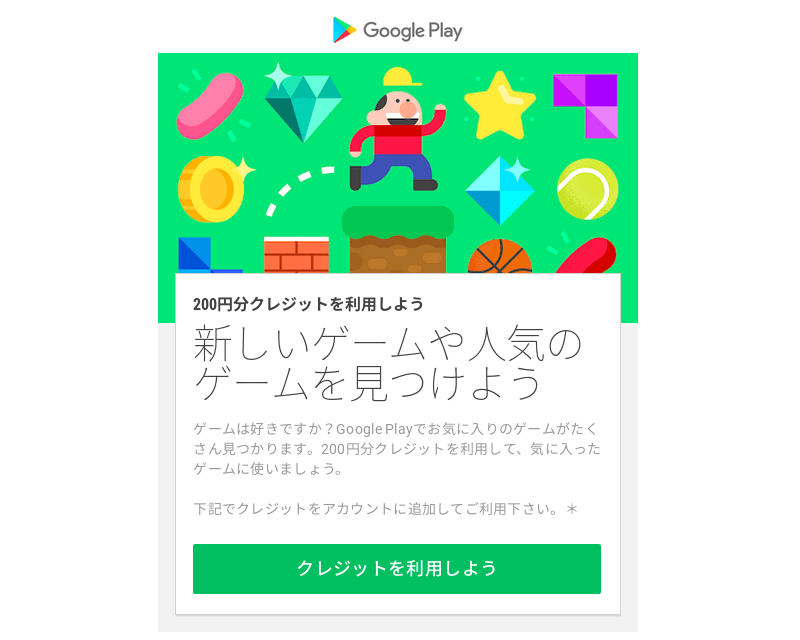
画像 1:
Googleから届く「200円分のGoogle Playクレジットをプレゼント」のメール。結構な頻度で届くのだが「がとらぼ」の中の人は殆どゲームもしないしスマホでコンテンツの購入もしないので貰ってもむしろ使い途に困る感じ。
とはいえ、貰えるものは貰っておこうということで、「クレジットを利用しよう」のボタン(リンク)をクリック。
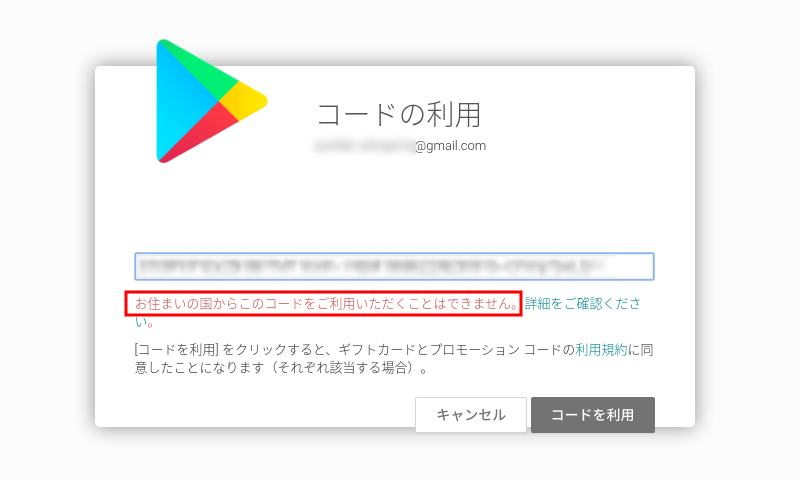
画像 2:
ブラウザが起動して、Google Playのウェブサイトが開く。
何故か「お住いの国からこのコードをご利用いただくことはできません。」になって200円分のクレジットは貰えないらしい。
この画面は要らないのでブラウザは閉じても良い。引き続きGoogle Playを開いても可。
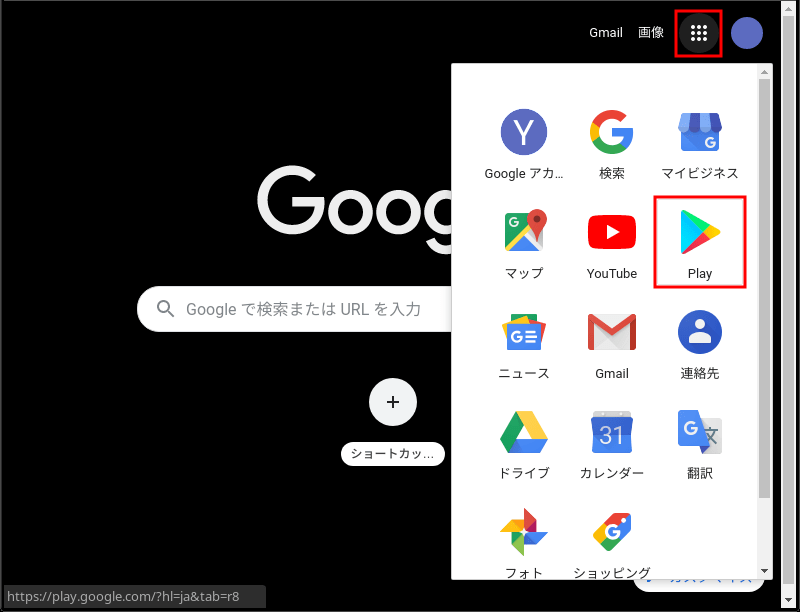
画像 3:
ブラウザでGoogle Playのウェブサイトを開く。
上の画像はGoogleのメインページから右上のメニューアイコンをクリックし、[Play]のアイコンをクリックした。
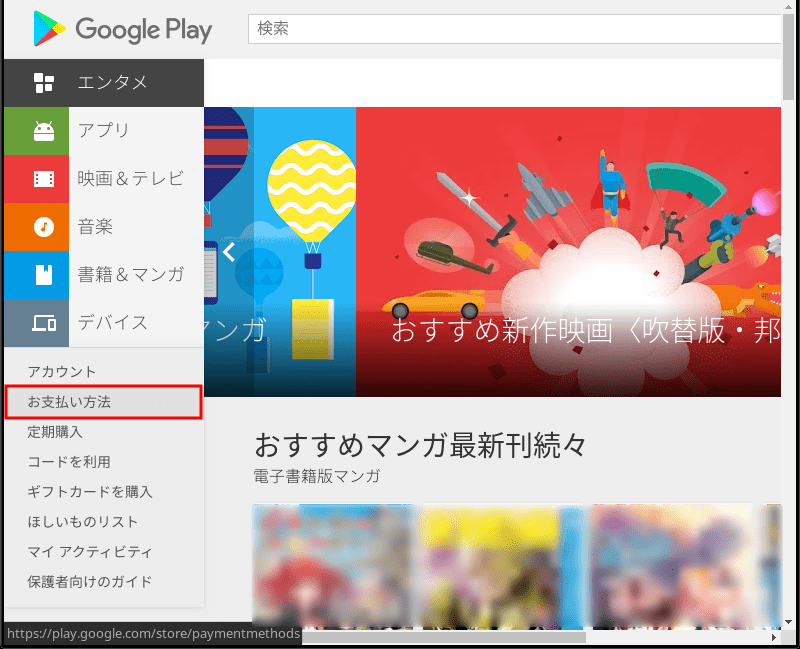
画像 4:
Google Playのメイン画面。
左のメニューから[お支払い方法]をクリック。
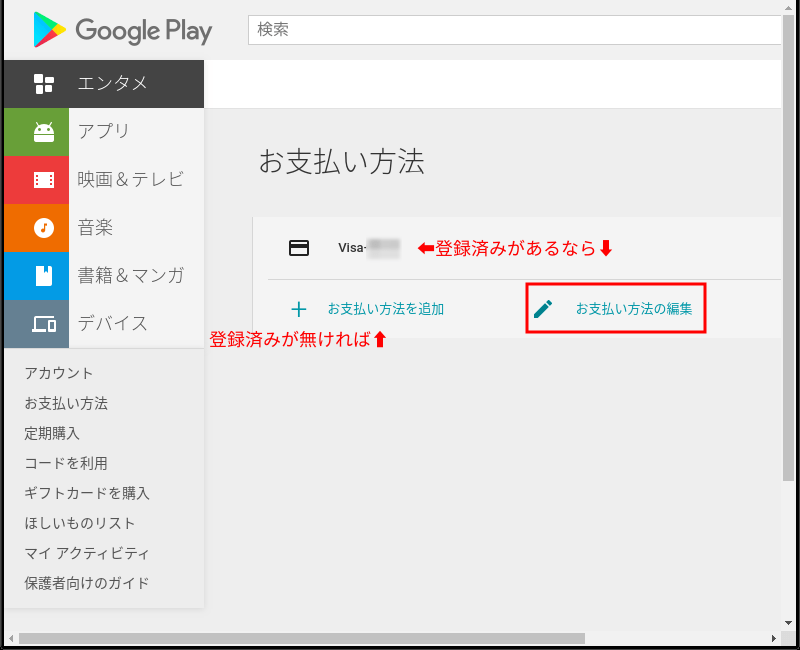
画像 5:
すでに何らかの支払い方法を登録しているならその方法が表示されているので「お支払い方法の編集」をクリック。
上の画像ではVisaのクレジットカードが登録されている。
登録されていなければ「お支払い方法を追加」をクリックして何らかの支払い方法を登録する(画像11へ)ことなるが、その場合はこの記事の事象は発生しないかと。
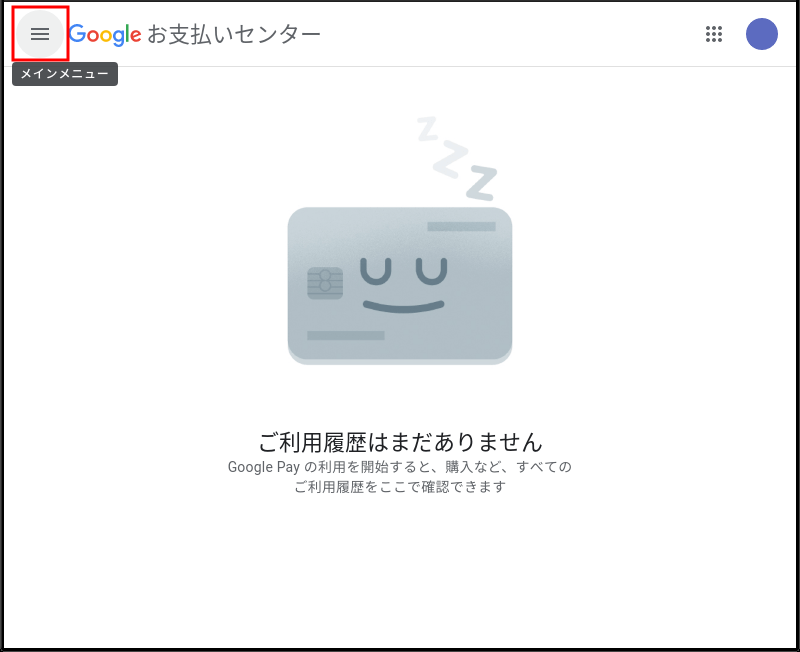
画像 6:
お支払いセンターの画面が開くので左上のハンバーガーアイコンをクリックしてメインメニューを開く。
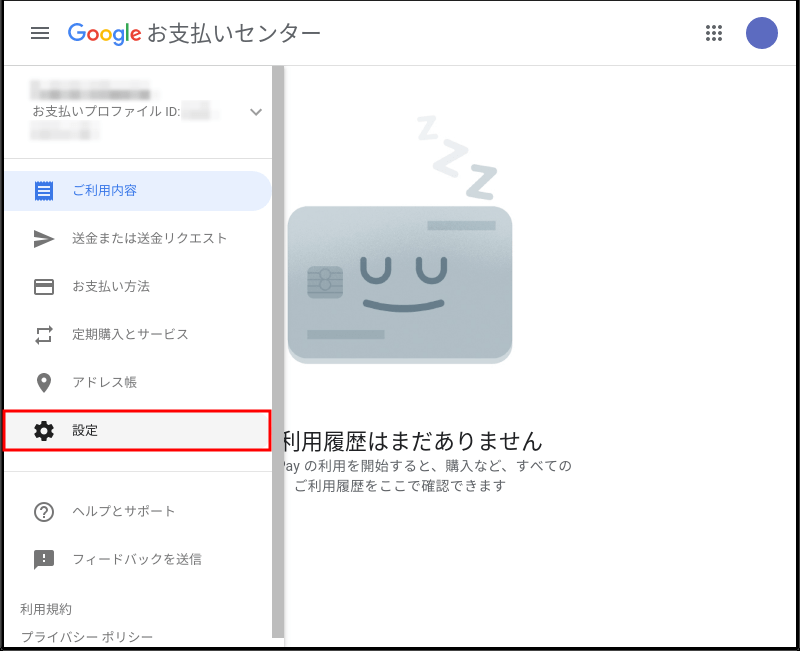
画像 7:
左列のメニューから「設定」をクリック。
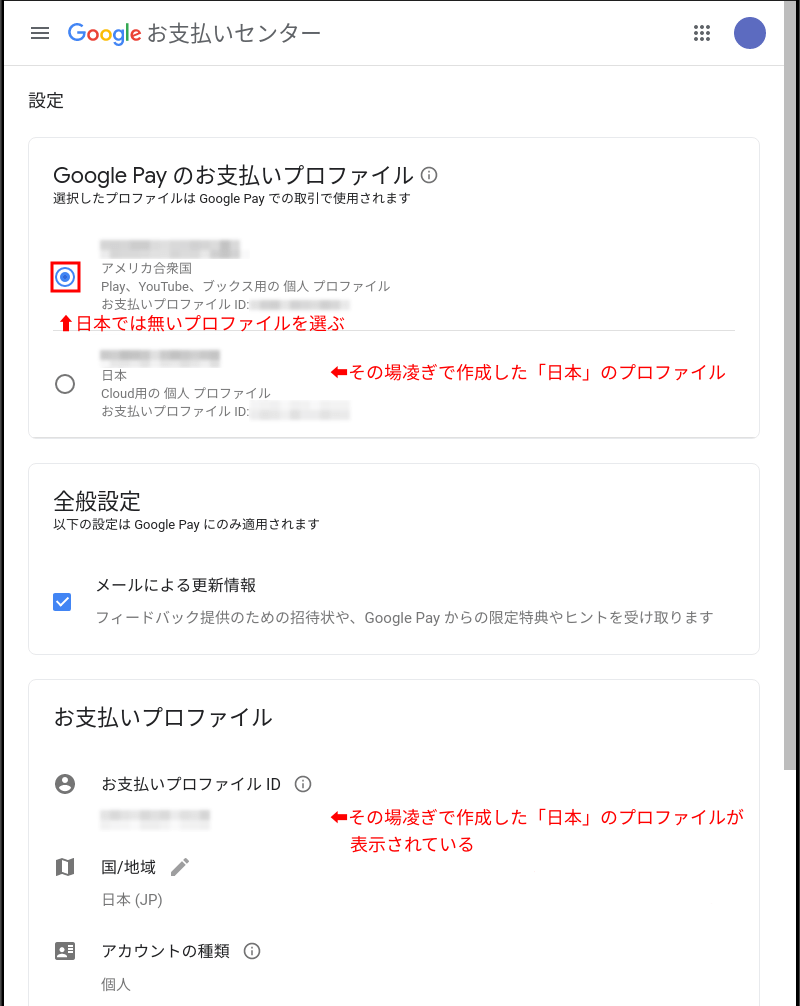
画像 8:
お支払いプロファイルが表示される。「お住いの国からこのコードをご利用いただくことはできません。」になる原因はこのプロファイルに登録されている「国/地域」の情報が間違って日本以外になっていること。
前回この状態になったときはその場凌ぎで支払いプロファイルを1つ追加してそれの「国/地域」を日本にしたら問題無かったが、今回再びNGになってしまったので間違った国で登録されているプロファイルを削除することにした。
国の選択が違っているプロファイルをクリック。上の画像では「アメリカ合衆国」になっているのが間違い。プロファイルは編集されていて正しく日本の住所が登録されていた。「がとらぼ」の中の性格的にこの手の登録は慎重なので国を間違って選択するということはないと思われるが、10年ほど前に登録したときには「国の選択」が無かった?
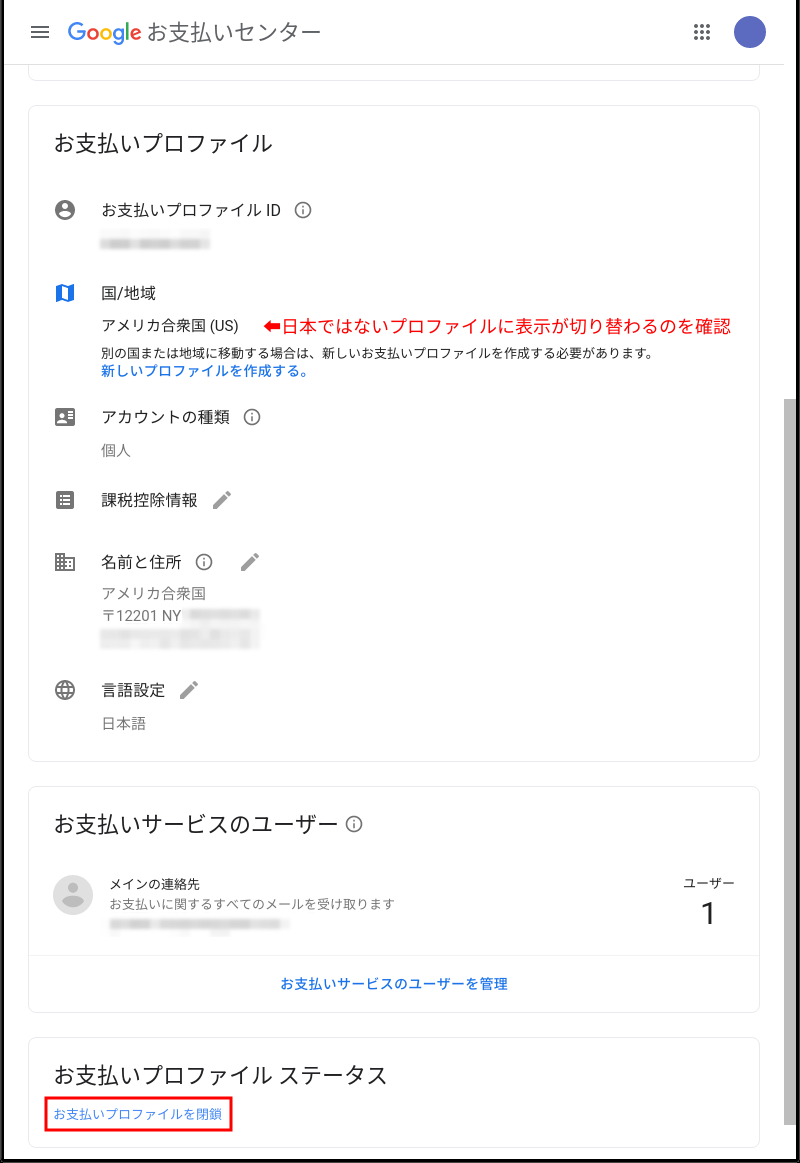
画像 9:
表示されるプロファイルが国の登録が間違ったものに切り替わる。(正しく切り替わらないことがあるようなのでしっかり確認する。切り替わらないならページを再表示してプロファイルを選択し直す。)
国情報は変更はできないので、そのお支払いプロファイルを削除して新しいものを作成しなくてはならない。
下にスクロールして「お支払いプロファイルを閉鎖」をクリックする。
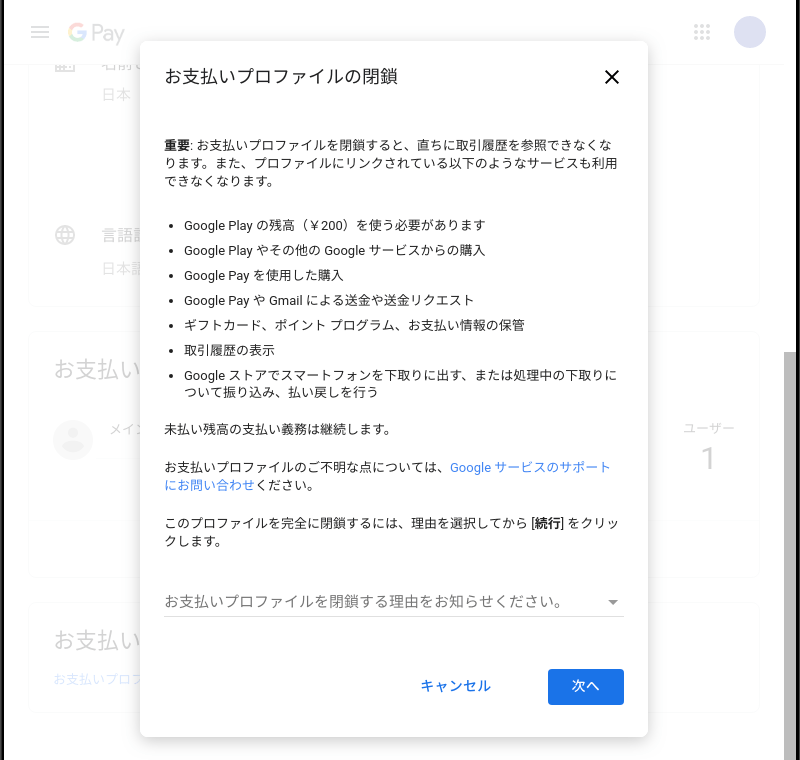
画像 10:
「お支払いプロファイルの閉鎖」ポップアップが表示されるので閉鎖理由を選択して「次へ」(削除完了まで進む)。
購入済みアプリやコンテンツはプロファイルではなくアカウントに紐付いているのでお支払いプロファイルの削除は基本的には躊躇わなくて良い筈。ただし、定期的に料金の引き落としがあるようなサービスを利用しているならそのサービスで、有効な支払いプロファイルの選択登録が必要になるかも。
すでに国情報が正しく登録された「お支払いプロファイル」が別に存在するならプロファイルの操作はこれで終わり。(画像14へ)
元々お支払いプロファイルが1つしか存在しなくてそれを削除したのであれば新しいお支払いプロファイルを登録する(次)
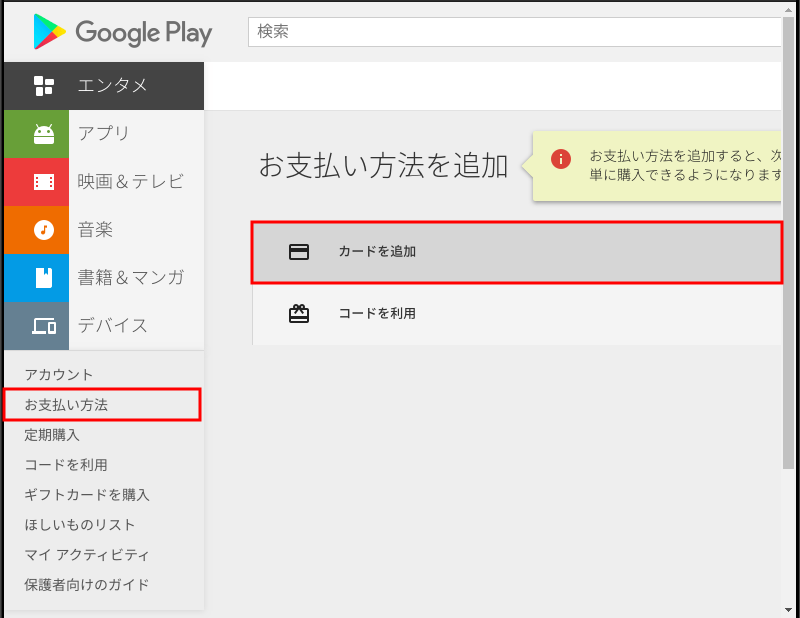
画像 11:
Google Playのメイン画面の左メニューから「お支払い方法」をクリック。
(クレジットカード払いを登録するなら)「カードを追加」をクリック。
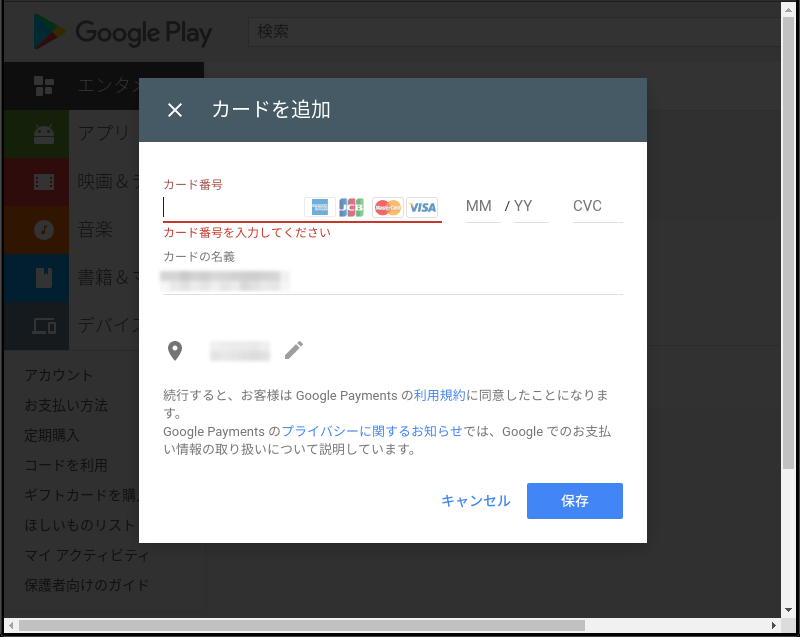
画像 12:
カード情報を登録して[保存]
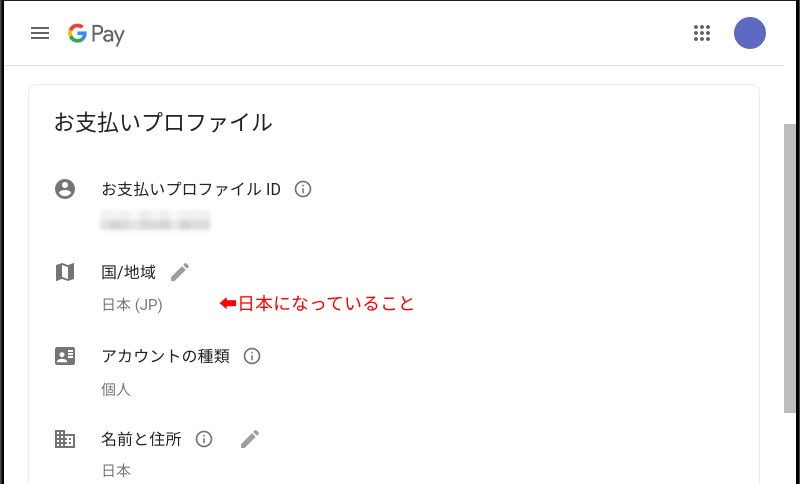
画像 13:
画像7までと同じ方法でお支払いプロファイルを表示する。
「国/地域」の欄が日本になっていること。これが間違っていたら話しにならない。
他の欄の(ペンのアイコン)をクリックして必要な情報を編集する。
これでお支払いプロファイルの登録は終わり。
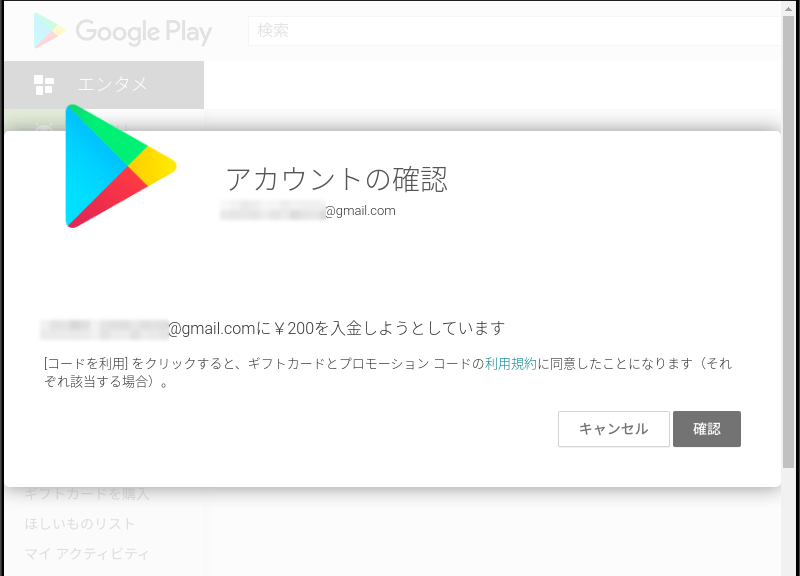
画像 14:
再び「200円分のGoogle Playクレジットをプレゼント」メールの「クレジットを利用しよう」のリンクをクリック。
今度は「お住いの国からこのコードをご利用いただくことはできません。」にならずに「hoge@gmail.comに¥200を入金しようとしています」になる筈。「確認」ボタンを押す。
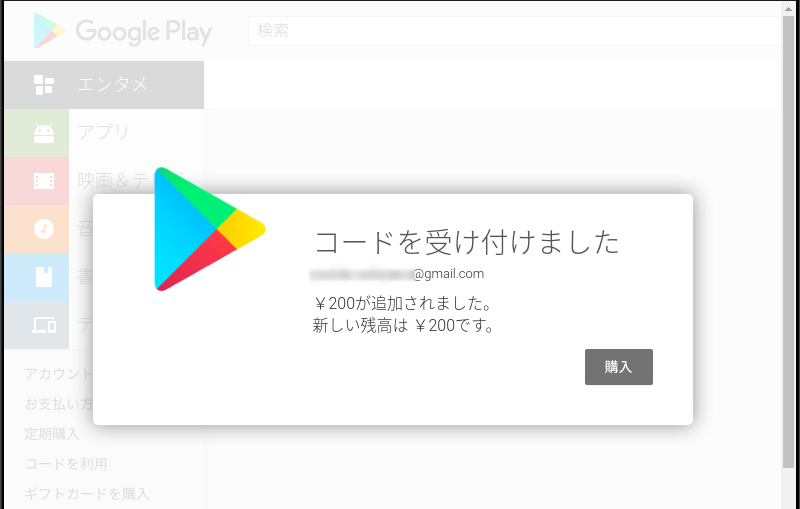
画像 15:
Google Playで利用可能な200円分のクレジットを貰えた。すぐに何かを購入するのであれば[購入]をクリックでGoogle Playへ。
貰うだけ貰えばもう用は無いということであればブラウザを閉じて良い。
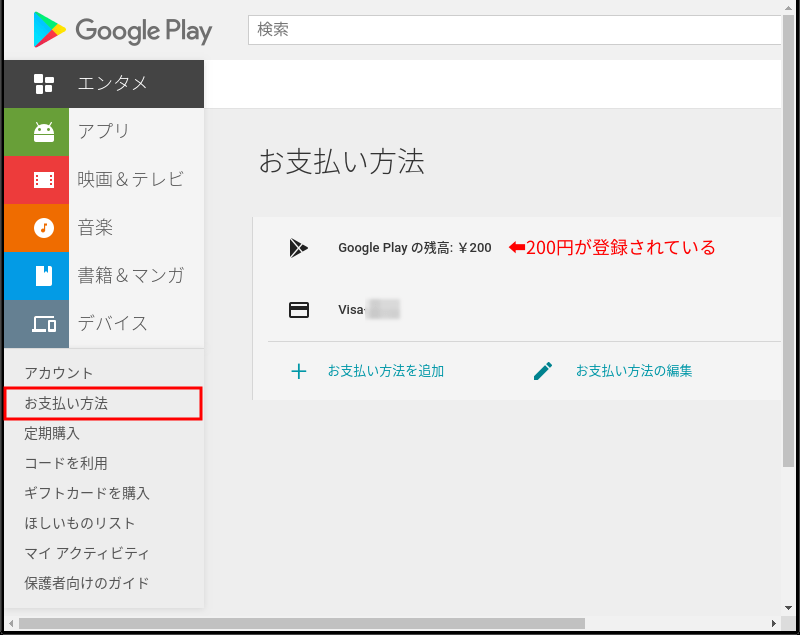
画像 16:
もう一度Google Playのメイン画面のメニューから「お支払い方法」をクリックしてみる。
Google Playの残高: ¥200というのが表示されている筈。これは余程細かいことが気になる人以外は見なくて良いかと。
ヤッタァー!! 200円ゲットォ!!
微妙な額過ぎて使い途に困るわ。